Иногда пользователи сталкиваются с проблемой, когда монитор периодически включается и выключается сам по себе, что может вызвать раздражение и затруднить использование компьютера. В данной статье мы рассмотрим возможные причины этой проблемы и предложим решения.
- 1. Что делать, если монитор отключается сам по себе
- 2. Что делать, если экран монитора периодически гаснет
- 3. Почему мигает и тухнет монитор
- 4. Почему монитор выключается, а компьютер работает
- Полезные советы и выводы
1. Что делать, если монитор отключается сам по себе
Чаще всего такая проблема возникает из-за перегрева монитора. Перегрев может быть вызван недостаточной вентиляцией или поломкой вентилятора. Проверьте монитор на наличие горячести — если он чрезмерно нагрет, попробуйте направить на него комнатный вентилятор или переместите его в прохладное место.
Также возможно, что причиной проблемы являются сгоревшие конденсаторы внутри монитора. Для диагностики подключите монитор к другому компьютеру и проверьте, работает ли он без перебоев. Если проблема сохраняется, обратитесь к специалистам для ремонта или замены конденсаторов.
2. Что делать, если экран монитора периодически гаснет
Одной из наиболее частых причин, по которым экран монитора периодически гаснет, является неисправность самого устройства. Монитор может перегреваться или страдать от коррозии, если используется в помещении с повышенным уровнем влажности. Также, проблемой может стать перегрев или поломка графического адаптера. Рекомендуется обратиться к профессиональным техникам для диагностики и ремонта.
3. Почему мигает и тухнет монитор
Еще одной распространенной проблемой является мерцание экрана монитора. Возможные причины этой проблемы — сбой драйверов видеокарты или монитора. Драйверы видеокарты могут выйти из строя по нескольким причинам: перегрев или недостаточное питание, чрезмерный разгон видеокарты или некорректная работа адаптера после обновления драйверов. Рекомендуется проверить драйверы видеокарты и, при необходимости, обновить или переустановить их.
4. Почему монитор выключается, а компьютер работает
Наиболее распространенной причиной, по которой монитор выключается на короткое время во время работы компьютера, является неисправный кабель, по которому передается информация от компьютера к монитору. Проверьте состояние кабеля и убедитесь, что он надежно подключен к обоим устройствам. Если кабель поврежден или неисправен, замените его на новый. Также стоит проверить настройки энергосбережения компьютера — возможно, монитор отключается после длительного периода бездействия.
Полезные советы и выводы
- В случае, когда монитор периодически отключается, проверьте состояние сетевого шнура и разъема питания.
- Если экран монитора тусклый или периодически пропадает, возможно это связано со скоплением статического заряда или выходом из строя блока обработки изображения.
- Перегрев монитора может привести к его самостоятельному отключению. Обратите внимание на вентиляцию монитора и его окружающую среду.
- Неисправность конденсаторов может быть причиной периодического отключения монитора. Проверьте его работу на другом компьютере для диагностики.
- Мерцание монитора может быть вызвано сбоем драйверов видеокарты или монитора. Проверьте их настройки и, при необходимости, обновите драйверы.
- Если монитор выключается, а компьютер работает, проверьте состояние кабеля, по которому передается информация. Убедитесь, что он надежно подключен и не поврежден.
- Настройки энергосбережения компьютера также могут повлиять на работу монитора. Проверьте их и внесите необходимые изменения.
В итоге, если монитор постоянно включается и отключается, возможно, проблема связана с сетевым шнуром или разъемом питания. Если экран монитора тусклый или периодически гаснет, причиной может быть скопление статического заряда или поломка блока обработки изображения. Если монитор мигает и тухнет, необходимо проверить и обновить драйверы видеокарты. И, наконец, если монитор выключается, а компьютер работает, убедитесь в исправности кабеля передачи информации и в настройках энергосбережения компьютера.
Как сделать так чтобы ноутбук не выключался сам
Для того чтобы ноутбук не выключался самостоятельно, нужно открыть левое меню и выбрать пункт «Питание и спящий режим». В этом разделе есть два значения: «При питании от батареи переходить в спящий режим через» и «При питании от сети переходить в спящий режим через». Для каждого из этих пунктов необходимо выбрать значение «Никогда», таким образом запретив переход в спящий режим. Это позволит сохранить активность ноутбука, даже если он не используется в течение длительного времени. Теперь ноутбук не будет автоматически выключаться или переходить в спящий режим, и вы сможете продолжать работу или просмотр контента без прерывания.
Что делать если монитор выключается сам по себе во время игры
Также стоит проверить температуру компьютерных компонентов, так как перегрев может привести к автоматическому отключению монитора. Проверьте состояние системы охлаждения и, при необходимости, очистите вентиляторы от пыли. Если проблема не решается, возможно, причина в драйверах графической карты. Попробуйте обновить или переустановить драйверы.
Также стоит убедиться, что ваш компьютер соответствует минимальным системным требованиям для запуска игры. Если проблема возникает только при запуске конкретной игры, попробуйте переустановить ее или обратиться в службу поддержки разработчиков игры. В случае, если все вышеперечисленные методы не решают проблему, рекомендуется обратиться к специалисту или сервисному центру для детальной диагностики и ремонта компьютера.
Как сделать так чтобы точка доступа не отключалась на айфоне
Чтобы избежать отключения точки доступа на iPhone, можно использовать проводное соединение вместо беспроводного. Также можно установить постоянное активное соединение между устройствами. Для этого необходимо не отключать экран iPhone и устройство, которое принимает интернет. Для этого нужно перейти в настройки и выбрать раздел «Экран и Яркость».
Затем в разделе «Автоблокировка» выбрать опцию «Никогда». Это позволит сохранить активную связь и избежать автоматического отключения точки доступа. Таким образом, соблюдая эти простые рекомендации, можно обеспечить стабильную работу точки доступа на iPhone, даже при продолжительном использовании.
Почему отключается беспроводной пылесос
Также возможна проблема с блоком питания, который пропадает из-за перегрузки и потребления энергии. В этом случае необходима замена блока питания. Если пылесос работает от аккумулятора, то причиной отключения может стать истощение заряда. В этом случае необходимо перезарядить аккумулятор.
Кроме того, возможна проблема с проводкой, например, неисправность выключателя или перегорание провода. Если самостоятельно выяснить причину не удается, необходимо обратиться в сервисный центр для профессионального ремонта пылесоса. Регулярное обслуживание и правильное использование пылесоса помогут избежать таких ситуаций.

- Как пылесосить
- Сломался пылесос
- Уборка пыли без пылесоса
- Как выбрать пылесос
- Ответы на вопросы
- Советы
- Полезное
- Статьи
- Блог
- Как сбросить настройки Irobot Roomba
- Как сбросить Dreame F9 до заводских настроек
- Можно ли перевозить пылесос Dyson в самолете
- Почему шумит робот-пылесос Xiaomi
- Как перезагрузить робот-пылесос Haier
- Как перезагрузить робот-пылесос 360 S7
- Как настроить Роборок 7
- Чем можно заменить моющее средство для моющего пылесоса
- Чистить раковину
- Что делать если Дайсон мигает белым
- Кто производит холодильники Томсон
- Как поменять язык на роботе пылесосе Deebot
- Как зарегистрировать технику Дайсон
- Можно ли провозить Дайсон
- Как сбросить настройки робота Polaris
- Как удалить комнату в ми хоум
- Как сбросить робот-пылесос Xiaomi Dreame
- Как заменить липучку на швабре
- Почему отключается беспроводной пылесос
- Как подключиться к Вайфаю магнита
- Какое приложение нужно для чайника Редмонд
- Отмыть
- Можно ли очистить ванну с соляной кислотой
- Сколько нельзя пользоваться ванной после заливки акрилом
- Как очистить губку для мытья посуды
- Как вернуть матовость фасада кухни
- Можно ли пылесосить новый ковер
- Почему нельзя пылесосить соду
- Можно ли мыть ковер роботом пылесосом
- Можно ли делать влажную уборку роботом пылесосом на ковре
- Можно ли мыть слюду для микроволновки
- Почему нельзя сразу открывать микроволновку
- Какой срок у микроволновки и нужно ли их менять
- Как почистить диван с помощью нашатырного спирта
- Как смыть моющее средство с дивана
Если монитор постоянно включается и выключается, то возможно причиной является неисправность сетевого шнура или разъема питания. В таком случае, следует проверить подключение шнура к монитору и розетке, а также убедиться в исправности самого шнура.
Если монитор включается, но изображение на нем тусклое или периодически пропадает, то возможные причины могут быть следующими. Во-первых, проблема может быть связана со скоплением статического заряда на мониторе. В таком случае, рекомендуется выключить монитор, отсоединить его от розетки и нажать на кнопку включения на несколько секунд, чтобы разрядить статическое электричество.
Во-вторых, причиной проблемы с изображением может быть неисправность блока обработки изображения. В этом случае, следует обратиться к специалисту для диагностики и ремонта монитора.
Источник: pylesosil.ru
Исправить Монитор случайным образом выключается и включается
Исправить монитор случайным образом выключается и включается: (Fix Monitor randomly turns OFF and ON: ) если вы столкнулись с этой проблемой, когда монитор случайным образом выключается и включается сам по себе, то ваш компьютер нуждается в серьезном устранении неполадок, чтобы указать причину этой проблемы. Во всяком случае (Anyway) , пользователи также сообщают, что их монитор выключается случайным образом, когда они используют свой компьютер, и экран не включается, независимо от того, что они делают. Основная проблема с этой проблемой заключается в том, что ПК пользователей все еще работает, но они не могут видеть, что происходит на экране, потому что их монитор выключен.

Когда компьютер переходит в спящий режим, он обычно выдает вам какое-то предупреждение, например, ПК говорит, что переходит в режим энергосбережения или нет входного сигнала, в любом случае, если вы видите какое-либо из этих предупреждающих сообщений, значит, вы столкнулся с вышеуказанной проблемой. Есть 5 основных причин, которые, по-видимому, вызывают эту ошибку:
- Неисправный GPU (графический процессор) (Faulty GPU (Graphic Processing Unit))
- Несовместимые или поврежденные драйверы графического процессора (Incompatible or corrupted GPU Drivers)
- Неисправный блок питания (блок питания) (Faulty PSU (Power Supply Unit))
- Перегрев (Overheating)
- Свободный кабель (Loose cable)
Теперь, чтобы устранить проблему и исправить случайное отключение монитора, вам необходимо выполнить перечисленные ниже шаги, которые помогут вам исправить (Fix Monitor) проблемы со случайным выключением и включением монитора. (OFF) Итак, не теряя времени, давайте посмотрим, как можно исправить вышеуказанные проблемы, которые приводят к отключению монитора.
Примечание. (Note:) Убедитесь (Make) , что вы не разгоняете свой компьютер, так как это также может вызвать эту проблему. Кроме того, проверьте, включено ли энергосбережение или какие-либо другие настройки монитора в BIOS , которые могут вызвать эту проблему.
Исправить Монитор (Fix Monitor) случайным образом выключается (OFF) и включается
Неисправный GPU (графический процессор) (Faulty GPU (Graphic Processing Unit))
Скорее всего, графический процессор (GPU) , установленный в вашей системе, может быть неисправным, поэтому один из способов проверить это — удалить выделенную графическую карту и оставить в системе только встроенную карту и посмотреть, решена ли проблема или нет. Если проблема решена, ваш графический процессор (GPU) неисправен, и вам необходимо заменить его новым, но перед этим вы можете попробовать очистить свою графическую карту и снова поместить ее в материнскую плату, чтобы увидеть, работает она или нет.

Несовместимые или поврежденные драйверы графического процессора (Incompatible or corrupted GPU Drivers)
Большинство проблем с монитором, связанных с включением или выключением дисплея, переходом монитора в спящий режим и т. д., в основном вызваны несовместимыми или устаревшими драйверами графической карты, поэтому, чтобы проверить, так ли это, вам необходимо загрузить и установить последние версии драйверов видеокарты с веб-сайта производителя. Если вы не можете войти в Windows , так как экран вашего компьютера выключается мгновенно после включения питания, вы можете попробовать загрузить Windows в безопасном режиме и посмотреть, сможете ли вы исправить проблему случайного выключения и включения монитора. (Fix Monitor randomly turns OFF and ON issue.)
Неисправный блок питания (блок питания) (Faulty PSU (Power Supply Unit))
Если у вас плохое соединение с блоком (Power Supply Unit) питания ( PSU ), это может привести к случайному отключению монитора и проблемам на вашем компьютере, и чтобы проверить это, откройте свой компьютер и посмотрите, есть ли правильное подключение к вашему источнику (Power) питания. Убедитесь (Make) , что вентиляторы блока питания (PSU) работают, а также обязательно очистите блок питания (PSU) , чтобы он работал беспрепятственно и без проблем.
Монитор перегрева (Monitor Overheating)
Одной из причин случайного отключения монитора является перегрев монитора. Если у вас старый монитор, чрезмерное накопление пыли блокирует вентиляционные отверстия монитора, что не позволяет теплу выходить, что в конечном итоге приводит к перегреву, который отключит ваш монитор, чтобы предотвратить повреждение внутренних цепей.
Если монитор перегревается, отключите его от сети и дайте ему остыть в течение нескольких минут, а затем снова попробуйте его использовать. Лучшим способом решения этой проблемы будет очистка вентиляционных отверстий монитора с помощью пылесоса (при низких настройках, иначе вы можете повредить свой монитор). контролировать внутренние цепи).
По мере того, как монитор стареет, вы сталкиваетесь с другой проблемой: стареющие конденсаторы также теряют способность правильно заряжаться. Поэтому, если вы сталкиваетесь с частыми отключениями монитора и проблемами, это связано с тем, что конденсаторы внутри цепей монитора не могут удерживать заряд достаточно долго, чтобы передать его другим компонентам. Чтобы исправить проблему, когда монитор (Fix Monitor) случайным образом выключается (OFF) и включается, вам нужно уменьшить яркость монитора, что будет потреблять меньше энергии, и вы, по крайней мере, сможете использовать свой компьютер.
Свободный кабель (Loose Cable)
Иногда кажется, что глупые вещи вызывают большие проблемы, и то же самое можно сказать и об этой проблеме. Таким образом, вы должны искать кабель, который соединяет монитор с вашим ПК и наоборот, чтобы найти ослабленное соединение, и даже если он не ослаблен, обязательно отключите его, а затем снова правильно подключите. В дополнение к этому также убедитесь, что ваша графическая карта правильно установлена на своем месте, а также проверьте подключение к блоку питания (Supply Unit) . Кроме того, попробуйте другой кабель, потому что иногда кабель тоже может быть неисправен, и лучше убедиться, что это не так.

Рекомендуется для вас: (Recommended for you:)
- Fix Pin to Start Menu отсутствует в Windows 10 (Fix Pin to Start Menu Option is Missing in Windows 10)
- Как исправить ошибку Центра обновления Windows 0x80246002 (How to Fix Windows Update Error 0x80246002)
- Исправить отсутствующую булавку на панели задач в Windows 10 (Fix Pin to Taskbar Missing in Windows 10)
- Исправить значки рабочего стола, измененные на режим просмотра плитки (Fix Desktop Icons Changed to Tile View Mode)
Вот и все, вы успешно исправили проблему с монитором, которая случайным образом выключается и включается (Fix Monitor randomly turns OFF and ON issue) , но если у вас все еще есть какие-либо вопросы относительно этого руководства, не стесняйтесь задавать их в разделе комментариев.
Авторы изображений: Данрок через Викимедиа (Danrok via Wikimedia) , AMD Press через Викимедиа (AMD Press via Wikimedia) , Эван-Амос через Викимедиа (Evan-Amos via Wikimedia)
Fix Monitor randomly turns OFF and ON
Fix Monitor randomly turns OFF and ON: If you are facing this issue where monitor randomly turns off and on by itself then your computer needs serious troubleshooting in order to specify the cause of this issue. Anyway, users are also reporting that their monitor turns off randomly while they were using their PC and the screen doesn’t turn on, no matter what they do. The main problem with this issue is that users PC is still running but they can’t see what’s on the screen because their monitor is turned off.

When the computer goes to sleep it generally give you some type of warning, for example, the PC says it’s going into power saving mode or there is no input signal, in any case, if you are seeing any of these warning messages then you are facing the above issue. There are 5 main cause which seems to cause this error which are:
- Faulty GPU (Graphic Processing Unit)
- Incompatible or corrupted GPU Drivers
- Faulty PSU (Power Supply Unit)
- Overheating
- Loose cable
Now in order to troubleshoot the issue and fix the monitor randoms shut off, you need to follow the below-listed steps which will guide you on how to Fix Monitor randomly turns OFF and ON issues. So without wasting any time let’s see how the above issues which lead to the monitor turn off problem can be fixed.
Note: Make sure you are not overclocking your PC as it can also cause this issue. Also, check if there is power saving or some other settings for the monitor that is enabled in BIOS which can cause this issue.
Fix Monitor randomly turns OFF and ON
Faulty GPU (Graphic Processing Unit)
Chances are the GPU installed on your system might be faulty, so one way to check this is to remove the dedicated graphic card and leave the system with only integrated one and see if the issue is resolved or not. If the issue is resolved then your GPU is faulty and you need to replace it with a new one but before that, you could try cleaning your graphic card and again place it in the motherboard to see it’s working or not.

Incompatible or corrupted GPU Drivers
Most of the issues in monitor regarding display turning on or off, or monitor going to sleep, etc are caused mostly because of incompatible or outdated drivers of graphic card, so in order to see if it’s the case here, you need to download and install the latest graphic card drivers from your manufacturer’s website. If you can’t login to Windows as your computer screen turn off instantaneously after power up then you could try booting your Windows into safe mode and see if you are able to Fix Monitor randomly turns OFF and ON issue.
Faulty PSU (Power Supply Unit)
If you have a loose connection to your Power Supply Unit (PSU) then it can cause monitor randomly turns off and on issues on your computer and in order to verify this open your PC and see if there is a proper connection to your Power supply. Make sure the PSU fans are working and also make sure to clean your PSU in order to ensure it runs unhindered without any problems.
Monitor Overheating
One of the reasons for monitor randomly turning off is because of monitor overheating. If you have an old monitor then the excessive dust build up blocks the vents of the monitor which doesn’t allow the heat to escape ultimately causing overheating which would turn off your monitor in order to prevent damage to the inside circuits.
If the monitor is overheating then unplug your monitor and let it cool down for few minutes then again try to use it, the best way to fix this issue would be clean your monitor vents with a vacuum cleaner (With low settings or you could damage your monitor inside circuits).
As the monitor gets old you face another issue which is the aging capacitors also loses its power to charge properly. So if you are facing frequent monitor turns off and on issues then this is because the capacitors inside the monitor circuits are not being able to retain the charge long enough to transfer it to the other components. In order to Fix Monitor randomly turns OFF and ON issue you need to decrease your monitor brightness which will draw less power and you would be at least able to use your computer.
Loose Cable
Sometimes the silly things seem to cause big problems and the same could be said about this issue. So you should look for the cable which connects the monitor to your PC and vice-versa to look for loose connection and even if it’s not loose make sure to unplug it https://101-help.com/eae5dc335b-fix-monitor-sluchaino-povorachivaet-off-and-on/» target=»_blank»]101-help.com[/mask_link]
Компьютер включается и сразу выключается
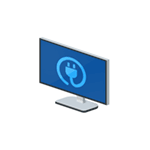
Одна из распространенных проблем с компьютером — он включается и сразу выключается (через секунду-другую). Обычно это выглядит следующим образом: нажатие на кнопку включения, начинается процесс включения, все вентиляторы заводятся и через короткий промежуток времени компьютер полностью выключается (при этом нередко второе нажатие кнопки включения вообще не включает компьютер). Бывают и другие варианты: например, компьютер выключается сразу после включения, но при повторном включении всё работает нормально.
Если проблема возникла после сборки или чистки компьютера, замены материнской платы
Если проблема с выключением компьютера сразу после включения появилась на только что собранном ПК или после того, как вы меняли компоненты, при этом при включении не отображается экран POST (т.е. на экране не отображается ни логотип БИОС, ни какие-либо другие данные), то прежде всего убедитесь, что вы подключили питание процессора.
Питание от блока питания к материнской плате обычно идет по двум шлейфам: один «широкий», другой — узкий, 4 или 8-контактный (могут быть помечены как ATX_12V). И именно последний обеспечивает питание процессора.

Без его подключения возможно поведение, когда компьютер выключается сразу после включения, при этом экран монитора остается черным. При этом в случае 8-контактных разъемов от блока питания может подключаться два 4-контактных коннектора к нему (которые «собираются» в одни 8-контактный).
Еще один возможный вариант — замыкание материнской платы и корпуса. Возникать может по разным причинам, но для начала убедитесь, что материнская плата крепится к корпусу с помощью монтажных стоек и они крепятся именно к монтажным отверстиям материнской платы (с металлизированными контактами для заземления платы).
В том случае, если вы перед появлением проблемы чистили компьютер от пыли, меняли термопасту или кулер, при этом монитор что-то показывает при первом включении (еще один симптом — после первого включения компьютер не выключается дольше чем при последующих), то с большой вероятностью вы что-то сделали не так: это похоже на резкий перегрев.
Подобное может быть вызвано воздушным зазором между радиатором и крышкой процессора, толстым слоем термопасты (а порой приходится видеть и вовсе ситуацию, когда на радиаторе заводская полиэтиленовая или бумажная наклейка и он помещается на процессор вместе с нею).

Дополнительные пункты для проверки (при условии, что они применимы в вашем конкретном случае):

- Хорошо ли установлена видеокарта (иногда требуется усилие), подключено ли к ней дополнительное питание (если необходимо).
- Проверяли ли вы включение с одной планкой оперативной памяти в первом слоте? Хорошо ли вставлена оперативная память.
- Был ли установлен процессор правильно, не были ли погнуты ножки на нем?
- Подключен ли кулер процессора к питанию.
- Правильно ли подключена передняя панель системного блока.
- Поддерживает ли ваша материнская плата и ревизия БИОС установленный процессор (если менялся CPU или материнская плата).
- Если вы устанавливали новые SATA-устройства (диски, приводы), проверьте, сохраняется ли проблема, если их отключить.
Компьютер стал выключаться при включении без каких-либо действий внутри корпуса (до этого работал нормально)
Если каких-либо работ, связанных со вскрытием корпуса и отключением или подключением оборудования не проводилось, проблема может быть вызвана следующими пунктами:
- Если компьютер достаточно старый — пыль (и замыкания), проблемы с контактами.
- Выходящий из строя блок питания (один из признаков того, что дело в этом — ранее компьютер включался не с первого, а со второго-третьего и т.д. раза, отсутствие сигналов БИОС о проблемах, если они присутствуют, см. Компьютер пищит при включении).
- Проблемы с оперативной памятью, контактами на ней.
- Проблемы БИОС (особенно если обновлялся), попробуйте сбросить БИОС материнской платы.
- Реже — проблемы с самой материнской платой или с видеокартой (в последнем случае рекомендую, при наличии интегрированного видеочипа, снять дискретную видеокарту и подключить монитор к встроенному выходу).
Дополнительно можно попробовать такой вариант: отключите всё оборудование, кроме процессора и кулера (т.е. выньте оперативную память, дискретную видеокарту, отключите диски) и попробуйте включить компьютер: если он включается и не выключается (а, например, пищит — в данном случае это нормально), то далее можно устанавливать компоненты по одному (каждый раз обесточивая компьютер перед этим) для того, чтобы выяснить, какой из них сбоит.
Однако, в случае с проблемным блоком питания описанный выше подход может не сработать и лучший способ, если это возможно, — попробовать включить компьютер с другим, гарантированно рабочим блоком питания.
Дополнительная информация
Источник: remontka.pro